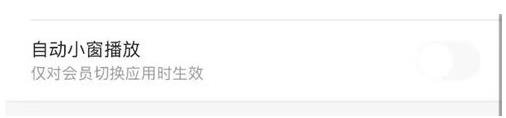优酷视频如何关闭自动小窗播放 优酷视频关闭自动小窗播放方法
来源:网络 | 更新时间:2024-01-03 09:37 | 发布时间:2024-01-03 09:35

优酷视频app手机体验版下载
- 类型:其他软件
- 大小:301.15MB
- 语言:简体中文
- 评分:
查看
优酷视频如何关闭自动小窗播放?优酷视频是一款十分受欢迎的手机视频播放软件,在这款软件中拥有着超级多的优质视频影片资源,不管是什么类型的资源都可以在这里轻松的观看到的,而且所有的资源都是有着十分详细的分类着的,任何时刻都可以快速的进行挑选,十分的方便!而在这款软件中还有着十分强大的小窗口播放功能的,不过很多的用户们不知道该怎么进行关闭,下面小编就为小伙伴们详细的介绍一下吧!
优酷视频关闭自动小窗播放方法
1、打开优酷。
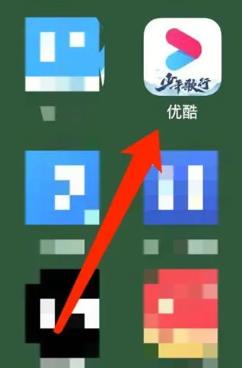
2、点击我的。
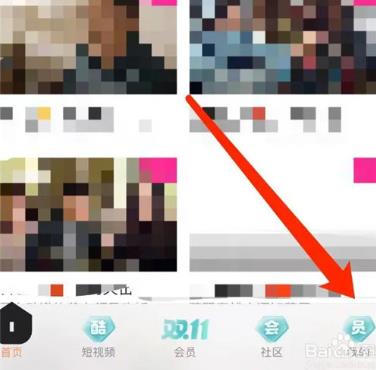
3、将页面滑到底部,点击设置。
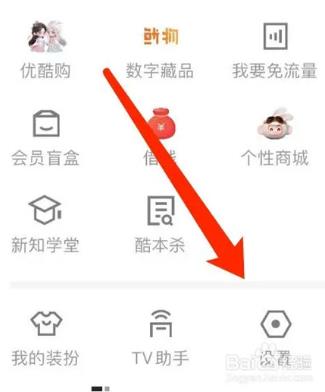
4、找到自动小窗播放。
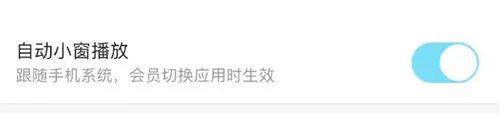
5、关闭自动小窗播放。